Одна из первых вещей, которую я всегда замечаю после установки или обновления macOS до более новой версии на моем MacBook, - это то, что функция касания для нажатия на трекпаде по умолчанию отключена. То есть с настройками по умолчанию нам нужно щелкнуть трекпад для выполнения операций первичного и вторичного щелчка.
Хотя многие пользователи предпочитают нажимать на трекпад, чтобы сделать щелчок, есть пользователи, которые хотели бы выполнять операции первичного и вторичного щелчка, просто касаясь трекпада. То есть, когда включена функция касания, чтобы щелкнуть, вам просто нужно нажать на трекпад, чтобы выполнить операцию щелчка левой кнопкой мыши. Точно так же вам просто нужно нажать двумя пальцами на трекпад, чтобы выполнить вторичную операцию или операцию щелчка правой кнопкой мыши.
Преимущество включения функции касания для щелчка заключается в том, что вам не нужно щелкать, а это означает, что ваши пальцы менее напряжены в конце дня.
Включите или отключите нажатие в macOS
Те из вас, кто хочет включить или отключить функцию Tap to click в macOS, могут следовать приведенным ниже инструкциям.
Шаг 1: Нажми на Системные настройки значок в доке. Если вы не можете найти значок «Системные настройки» в док-станции, щелкните значок «Панель запуска», чтобы увидеть значок «Системные настройки».
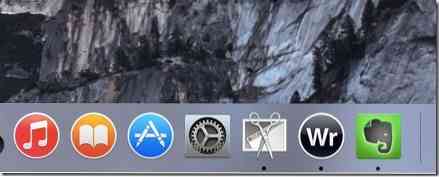
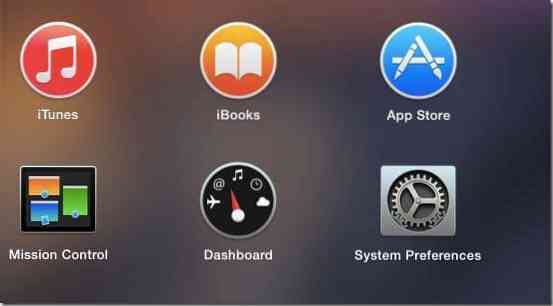
Шаг 2: В Системных настройках щелкните значок с надписью Трекпад открыть его настройки.

Шаг 3: Отметьте первый вариант с надписью Нажмите, чтобы щелкнуть чтобы включить функцию касания, чтобы щелкнуть. это оно!
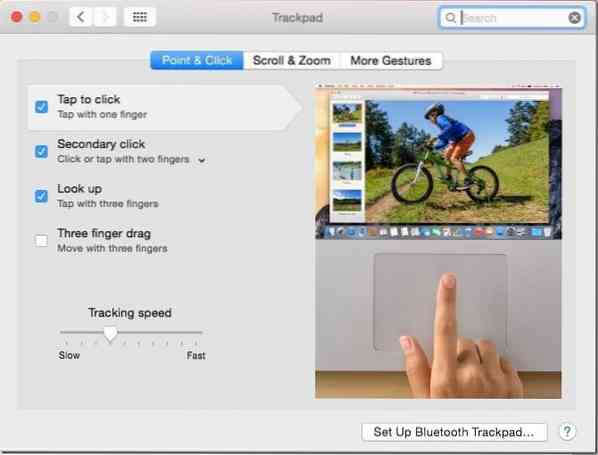
Как вы можете видеть на картинке выше, страница настроек трекпада предлагает множество опций для изменения поведения трекпада по умолчанию.
Как быстро перезагрузиться в Windows с Mac и как получить удаленный доступ к Mac с iPhone с помощью руководств TeamViewer также могут вас заинтересовать.
 Phenquestions
Phenquestions


